7 月 6 日訊息,你正在使用哪款截圖工具? Windows 10、Windows 11 系統上不乏優秀的第三方截圖工具,系統原生也內建截圖工具,本文教大家解鎖系統隱藏設置,讓 PrintScreen 鍵截取螢幕截圖時,可以播放音效幫助用戶確認。
IT之家在此附上操作步驟如下:
1. 開啟開始功能表
2. 搜尋regedit,進入登錄編輯程式

3. 存取“電腦\HKEY_CURRENT_USER\AppEvents\Schemes\Apps\.Default”路徑
4. 右鍵“.Default”,選擇新建「項」
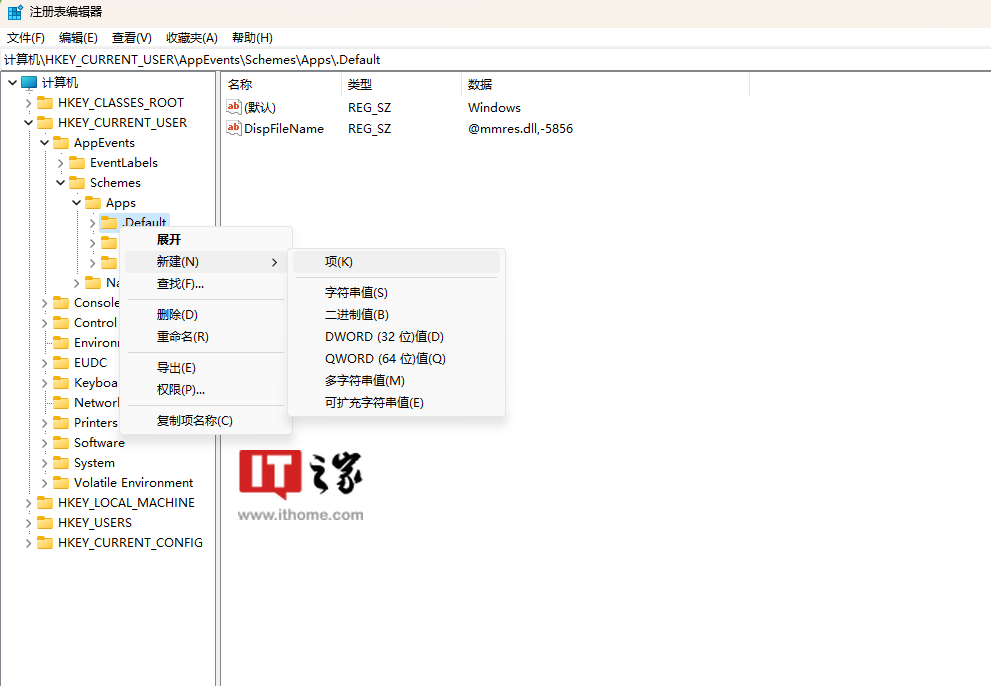
5. 雙擊新建的項,重新命名為「SnapShot」
6. 關閉Windows 註冊表格編輯器
7. 按Win I 啟動「設定」應用程式並導航至「個人化」>「主題」>「聲音」
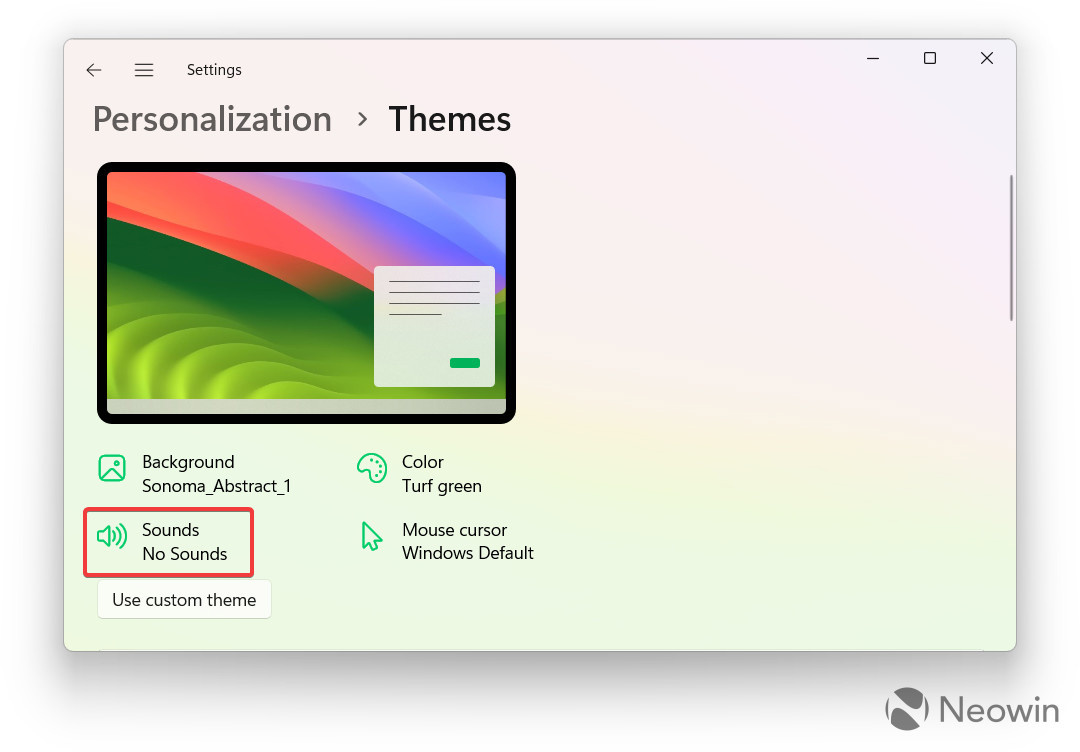
8. 或使用Win R 打開命令列,輸入以下命令
rundll32.exe shell32.dll,Control_RunDLL mmsys.cpl ,2
9.滾動下拉列表,選擇SnapShot
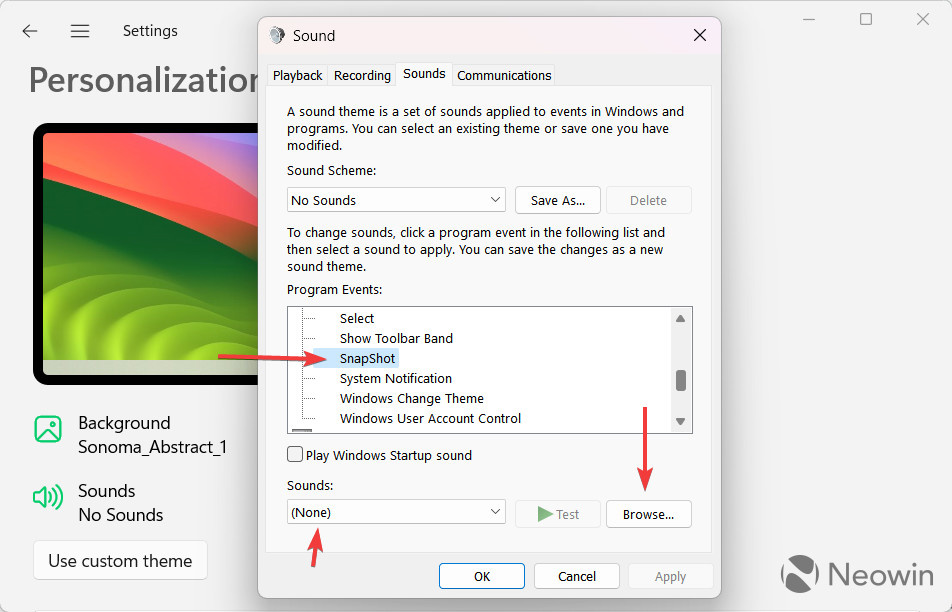
10.從聲音下拉清單中選擇聲音。您也可以按一下「瀏覽」並選擇 wav 格式的自訂音效。
11.點選「確定」儲存變更。
以上是Windows 10 / Windows 11 學院:原生 PrintScreen 截圖如何啟用音效的詳細內容。更多資訊請關注PHP中文網其他相關文章!




